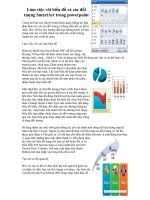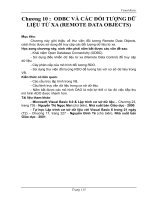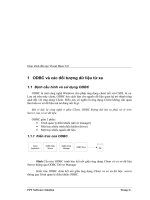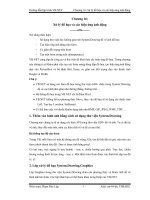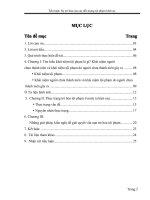CHƯƠNG 6 ĐỒ HỌA VÀ CÁC ĐỐI TƯỢNG GDI
Bạn đang xem bản rút gọn của tài liệu. Xem và tải ngay bản đầy đủ của tài liệu tại đây (180.07 KB, 15 trang )
CHƯƠNG 6 ĐỒ HỌA VÀ CÁC ĐỐI TƯỢNG GDI
6.1. MỞ ĐẦU
Windows cung cấp một tính năng rất đặc sắc, đó là khả năng đồ họa độc lập thiết bị được
xây dựng trên kỹ thuật GDI (giao diện giao tiếp với các thiết bị đồ họa khác nhau). GDI là thư viện
đồ họa của Windows, cung cấp tất cả hàm phục vụ cho các thao tác kết xuất hình ảnh và văn bản ra
thiết bị.
GDI có thể vẽ ra nhiều loại thiết bị khác nhau:
• Màn hình
• Máy in
• Máy vẽ
GDI có trách nhiệm giao tiếp và kết xuất các yêu cầu mà người dùng chuyển cho nó đến
đúng thiết bị đích. Về cơ bản, nó giao tiếp với các trình điều khiển thiết bị (các tập tin .drv), thật ra
các trình điều khiển thiết bị cũng là một giao diện do Windows đưa ra, do đó trách nhiệm nặng nề
không thật sự thuộc về GDI của Windows mà là của các nhà sản xuất thiết bị phần cứng, họ buộc
phải cung cấp trình điều khiển theo giao diện này nếu muốn bán được sản phẩm cho người dùng
Windows. Như vậy, người lập trình không cần quan tâm đến việc điều khiển trực tiếp thiết bị xuất
mà chỉ cần quan tâm đến thư viện hàm GDI.
Chương này sẽ trình bày các khái niệm cơ sở về GDI như device context, các hàm GDI cơ
sở để vẽ và tô, các hàm để nạp và zoom ảnh bitmap. Phần cuối chương sẽ trình bày cách lấy về
handle device context của máy in và một số hàm cơ sở sử dụng cho việc điều khiển in ấn.
Tóm lại, Windows cung cấp khả năng sử dụng cùng một hàm để kết xuất ra nhiều thiết bị
khác nhau. Điều này làm cho chương trình độc lập với thiết bị.
6.2. DEVICE CONTEXT
Device context là một thiết bị xuất logic, liên kết với một thiết bị xuất vật lý cụ thể.
Windows không cho phép chúng ta kết xuất trực tiếp ra thiết bị vật lý mà phải thông qua handle
của device context. Handle device context là một số nguyên không dấu được Windows cấp như
một định danh của device context.
Ví dụ 1 : Xuất dòng chữ "Hello Windows 2000" ra màn hình
HDC hDC;
/* Lấy device context của cửa sổ */
hDC=GetDC(hWnd);
/* Xuất dòng chữ "Hello Windows 2000" ra cửa sổ tại vị trí (20,20) */
TextOut(hDC, 20, 20, "Hello Windows 2000", 18);
/*Giải phóng Device Context */
RealeaseDC(hWnd, hDC);
Ví dụ 2 : Vẽ hình chữ nhật
HDC hDC;
HPEN hPen, oldHPen;
/* Lấy về device context của cửa sổ */
hDC=GetDC(hWnd);
/* Tạo bút vẽ mới với nét liền, độ dày 5, màu xanh */
hPen=CreatePen(PS_SOLID, 5, RGB(0, 0, 255));
/* Chọn bút vẽ hiện hành là bút vẽ mới và lưu lại bút vẽ cũ */
oldHPen=(HPEN)SelectObject(hDC, hPen);
/* Vẽ hình chữ nhật */
Rectangle(hDC, 20, 20, 100, 100);
/* Restore lại bút vẽ cũ */
SelectObject(hDC, oldHPen);
/* Giải phóng bút vẽ đã tạo ra */
DeleteObject(hPen);
/* Giải phóng device context */
ReleaseDC(hWnd, hDC);
6.2.1. Thao tác lấy về và giải phóng Device Context
Có 3 cách để nhận về và giải phóng một Device Context :
Sử dụng hàm BeginPaint và EndPaint khi xử lý thông điệp WM_PAINT:
hDC = BeginPaint(hWnd, &ps);
// Xử lý …………
EndPaint(hWnd, &ps);
Biến ps là một cấu trúc kiểu PAINTSTRUCT.
Dùng hàm GetDC và ReleaseDC khi xử lý các thông điệp khác WM_PAINT:
hDC = GetDC(hWnd);
//Xử lý …………
ReleaseDC(hWnd, hDC);
Dùng hàm GetWindowDC và ReleaseDC :
hDC = GetWindowDC(hWnd);
// Xử lý …………
ReleaseDC(hWnd, hDC);
Lưu ý : Các hàm GetDC và BeginPaint trả về device context cho vùng client của cửa sổ,
riêng hàm GetWindowDC trả về device context của toàn bộ cửa sổ kể cả thanh tiêu đề, menu,
thanh cuộn… và tất nhiên là cả vùng client. Để vẽ ra ngoài vùng làm việc (client area), phải chặn
thông điệp WM_NCPAINT( NC: None Client). Ngoài ra, còn có thể nhận về device context của
toàn màn hình bằng hàm:
hDC = CreateDC( "DISPLAY", NULL, NULL, NULL);
6.2.2. Tạo lập và giải phóng memory device context
Memory device context(MDC)là một device context ảo không gắn với một thiết bị xuất cụ
thể nào. Muốn kết quả kết xuất ra thiết bị vật lý ta phải chép MDC lên một device context thật
sự(device context có liên kết với thiết bị vật lý). MDC thường được dùng như một device context
trung gian để vẽ trước khi thực sự xuất ra thiết bị, nhằm giảm sự chớp giật nếu thiết bị xuất là
window hay màn hình.
Để tạo MDC tương thích với một hDC cụ thể, sử dụng hàm CreateCompatibleDC:
HDC hMemDC;
hMemDC = CreateCompatibleDC(hDC);
Đơn giản hơn, có thể đặt NULL vào vị trí hDC, Windows sẽ tạo một device context tương
thích với màn hình.
Hủy MDC bằng hàm DeleteDC.
MDC có bề mặt hiển thị như một thiết bị thật. Tuy nhiên, bề mặt hiển thị này lúc đầu rất
nhỏ, chỉ là một pixel đơn sắc. Không thể làm gì với một bề mặt hiển thị chỉ gồm 1 bit như vậy. Do
đó cần làm cho bề mặt hiển thị này rộng hơn bằng cách chọn một đối tượng bitmap GDI vào MDC:
SelectObject(hMemDC, hBitmap);
Chỉ có thể chọn đối tượng bitmap vào MDC, không thể chọn vào một device context cụ thể
được.
Sau khi chọn một đối tượng bitmap cho MDC, có thể dùng MDC như một device context
thật sự.
Sau khi được hoàn tất trong MDC, ảnh được đưa ra device context thật sự bằng hàm
BitBlt:
BitBlt(hDC, xDest, yDest, nWidth, nHeight, hMemDC, xSource, ySource);
Ví dụ : Chuẩn bị ảnh trước khi đưa ra màn hình, tránh gây chớp màn hình trong thông điệp
WM_PAINT.
case WM_PAINT:
hdc = BeginPaint(hWnd, &ps);
// Lấy về kích thước vùng client của cửa sổ hiện hành
RECT rect;
GetClientRect(hWnd, &rect);
// Tạo MDC tương thích với DC của cửa sổ
HDC hMemDC;
hMemDC = CreateCompatibleDC(hdc);
// Chọn một đối tượng bitmap để mở rộng vùng hiển thị cho MDC
HBITMAP bitmap,oBitmap;
bitmap = CreateCompatibleBitmap(hdc,rect.right,rect.bottom);
oBitmap = (HBITMAP)SelectObject(hMemDC,bitmap);
// Vẽ lại nền MDC
FillRect(hMemDC, &rect, HBRUSH (GetBkColor(hMemDC)));
// Xuất hình ảnh, text ra MDC
SetPixel(hMemDC, 0, 0, RGB(255,0,0));
MoveToEx(hMemDC, 50, 50, NULL);
LineTo(hMemDC, 100, 100);
Rectangle(hMemDC, 10, 10, 100, 100);
TextOut(hMemDC, 15 ,15, "Testing MDC", 11);
If (!BitBlt(hdc, 0, 0, rect.right, rect.bottom, hMemDC, 0, 0, SRCCOPY))
MessageBox(hWnd, "Failed to transfer bit block", "Error",MB_OK);
// Phục hồi lại bitmap cũ cho MDC
SelectObject(hMemDC, oBitmap);
// Giải phóng MDC, bitmap đã tạo
DeleteDC(hMemDC);
DeleteObject(bitmap);
EndPaint(hWnd, &ps);
break;
6.3. MỘT SỐ HÀM ĐỒ HỌA CƠ SỞ
Sử dụng các hàm đồ họa cơ sở, ta có thể trình bày các đối tượng văn bản, hình ảnh … trên
ứng dụng. Gồm các nhóm hàm về văn bản (text), bút vẽ, miền tô, và ảnh bitmap.
Các hàm về văn bản đã được trình bày trong chương trước. Ở đây sẽ trình bày các nhóm
hàm còn lại.
6.3.1. Nhóm hàm vẽ
COLORREF GetPixel(HDC hDC, int nXPos, int nYPos);
Lấy về giá trị màu tại vị trí (nXPos, nYPos) của hDC, trả về -1 nếu điểm này nằm ngoài
vùng hiển thị.
COLORREF SetPixel(HDC hDC, int nXPos, int nYPos, COLORREF clrRef);
Vẽ một điểm màu clrRef tại vị trí (nXPos, nYPos) lên hDC. Giá trị trả về là màu của điểm
(nXPos, nYPos) hoặc -1 nếu điểm này nằm ngoài vùng hiển thị.
DWORD MoveToEx(HDC hDC, int x, int y);
Di chuyển bút vẽ đến tọa độ (x, y) trên hDC. Giá trị trả về là tọa độ cũ của bút vẽ, x =
LOWORD, y = HIWORD.
BOOL LineTo(HDC hDC, int xEnd, int yEnd);
Vẽ đoạn thẳng từ vị trí hiện hành đến vị trí (xEnd, yEnd) trên hDC. Hàm trả về TRUE nếu
thành công, FALSE nếu thất bại.
BOOL Polyline(HDC hDC, const POINT FAR *lpPoints, int nPoints);
Vẽ đường gấp khúc lên hDC bằng các đoạn thẳng liên tiếp, số đỉnh là nPoints với tọa độ
các đỉnh được xác định trong lpPoints. Hàm trả về TRUE nếu thành công, FALSE nếu thất bại.
BOOL Polygon(HDC hDC, const POINT FAR *lpPoints, int nPoints);
Vẽ đa giác có nPoints đỉnh, tọa độ các đỉnh được xác định bởi lpPoints. Hàm trả về TRUE
nếu thành công, FALSE nếu thất bại.
BOOL Rectangle(HDC hDC, int left, int top, int right, int bottom);
Vẽ hình chữ nhật có tọa độ là left, top, right, bottom lên hDC.
HPEN CreatePen(int penStyle, int penWidth, COLORREF penColor);
Tạo bút vẽ có kiểu penStyle, độ dày nét vẽ là penWidth, màu penColor. Hàm trả về handle
của bút vẽ nếu thành công và trả về NULL nếu thất bại. Các giá trị của penStyle như sau :
Giá trị Giải thích
PS_SOLID
PS_DASH
PS_DOT
PS_DASHDOT
PS_DASHDOTDOT
PS_NULL Không hiển thị
PS_INSIDEFRAME
Bảng 6.1 Các kiểu bút vẽ penStyle
Ví dụ : Tạo bút vẽ mới và dùng bút vẽ này vẽ một số đường cơ sở.
HDC hDC;
POINT PointArr[3];
HPEN hPen, hOldPen;
hDC = GetDC(hWnd);
PointArr[0].x = 50;
PointArr[0].y = 10;
PointArr[1].x = 250;
PointArr[1].y = 50;
PointArr[2].x = 125;
PointArr[2].y = 130;
// Vẽ một đường gấp khúc bằng Pen hiện hành
Polyline(hDC, PointArr, 3);
//Tạo Pen mới có nét liền, độ dày 1, màu xanh
hPen = (HPEN)CreatePen(PS_SOLID, 1, RGB(0, 0, 255));
//Chọn bút vẽ mới cho hDC của window
hOldPen = SelectObject(hDC, hPen);
//Vẽ đường thẳng với bút vẽ mới
MoveToEx(hDC, 100, 100, NULL);
LineTo(hDC, 200, 150);
//Trả lại bút vẽ cũ cho hDC
SelectObject(hDC, hOldPen);
//Xoá bút vẽ mới tạo và giải phóng hDC
DeleteObject(hPen);
ReleaseDC(hWnd, hDC);
6.3.2. Nhóm hàm miền
HBRUSH CreateSolidBrush(COLORREF cRef);
Tạo mẫu tô đặc với màu cRef.
HBRUSH CreateHatchBrush(int bStyle, COLORREF cRef);
Tạo mẫu tô dạng lưới kiểu bStyle với màu cRef.
Các kiểu bStyle :
HS_HORIZONTAL
HS_VERTICAL
HS_FDIAGONAL
HS_BDIAGONAL
HS_CROSS
HS_DIAGCROSS
BOOL FloodFill(HDC hDC, int xStart, int yStart, COLORREF cRef);
Tô màu một vùng kín, màu đường biên là cRef.
BOOL ExtFloodFill(HDC hDC, int xStart, int yStart, COLORREF cRef, UINT
fillStyle);
Tô màu một vùng kín, fillStyle quyết định cách tô :
o FLOODFILLBORDER : Tô màu vùng có màu đường biên là cRef.
o FLOODFILLSURFACE : Tô vùng có màu cRef.
Ví dụ : Sử dụng các mẫu có sẵn và tạo các mẫu tô mới để tô.
HDC hDC;
HPEN hPen;
HBRUSH hBrush, hOldBrush;
hDC = GetDC(hWnd);
//Vẽ hai hình chữ nhật với bút vẽ Black
hPen = (HPEN)GetStockObject(BLACK_PEN);
SelectObject(hDC, hPen);
Rectangle(hDC, 10, 10, 50, 50);
Rectangle(hDC, 100, 100, 200, 200);
// Dùng một trong các mẫu tô có sẵn để tô hình
hBrush = (HBRUSH)GetStockObject(GRAY_BRUSH);
SelectObject(hDC, hBrush);
FloodFill(hDC, 30, 30, RGB(0,0,255));
// Tạo mẫu tô mới để tô hình thứ hai
hBrush = (HBRUSH)CreateHatchBrush(HS_DIAGCROSS, RGB(0, 255, 255));
hOldBrush = (HBRUSH)SelectObject(hDC, hBrush);
FloodFill(hDC, 150, 150, RGB(0, 0, 0));
SelectObject(hDC, hOldBrush);
//Xóa mẫu tô và giải phóng hDC
DeleteObject(hBrush);
ReleaseDC(hWnd, hDC);
6.3.3. Nhóm hàm bitmap
6.3.3.1. Nạp ảnh
Có hai cách nạp ảnh bitmap :
Nạp từ bitmap resource trong chương trình :
HBITMAP LoadBitmap(HINSTANCE hInstance, LPCTSTR lpBitmapName);
Đối số đầu tiên hInstance là handle thể hiện của module chứa bitmap resource, có thể là
NULL nếu bitmap muốn nạp là một bitmap hệ thống. Đó là các bitmap nhỏ sử dụng cho các thành
phần giao diện chương trình như close box và các dấu check, các định danh bắt đầu với tiếp đầu
ngữ OBM. Đối số thứ hai có thể sử dụng macro MAKEINTRESOURCE nếu bitmap kết hợp với
một định danh kiểu nguyên, hoặc là chuỗi tên bitmap resource. Sau khi sử dụng, dùng hàm
DeleteObject để giải phóng handle đang tham chiếu đến bitmap đó.
Ví dụ : Nạp bitmap resource, có sử dụng MDC để tránh gây chớp màn hình.
// Lấy về kích thước vùng client của cửa sổ
RECT rect;
GetClientRect(hWnd, &rect);
// Lấy về handle device context của cửa sổ
HDC hdc;
hdc = GetDC(hWnd);
//Tạo MDC tương thích với hDC của cửa sổ
HDC hMemDC;
hMemDC = CreateCompatibleDC(hdc);
HBITMAP hNewBmp,hOldBmp;
// Nạp bitmap resource có ID là IDB_CUB
hNewBmp = LoadBitmap(hInst, MAKEINTRESOURCE(IDB_CUB));
if(hNewBmp)
{
//Gán bitmap mới cho MDC
hOldBmp = (HBITMAP)SelectObject(hMemDC,hNewBmp);
//Copy bitmap từ MDC sang DC
BitBlt(hdc, 0, 0, rect.right, rect.bottom, hMemDC, 0, 0, SRCCOPY);
}
//Phục hồi lại bitmap cũ cho MDC
SelectObject(hMemDC, hOldBmp);
//Giải phóng bitmap vừa tạo và MDC, hdc
DeleteObject(hNewBmp);
DeleteDC(hMemDC);
ReleaseDC(hdc);
Nạp từ file bitmap của Windows(*.bmp) :
*Bảng màu(Color Palette):
Bảng màu trong Windows GDI là một khái niệm giống như bảng màu thật sự của họa sĩ, nó
gồm các ô màu(palette entry) với thông tin cụ thể về một sắc độ.
Để quản lý việc thể hiện màu trên các cửa sổ, Windows sử dụng các bảng màu. Thông
thường các cửa sổ dùng bảng màu hệ thống để thể hiện thông tin. Tuy nhiên, trong nhiều trường
hợp bảng màu hệ thống không phù hợp với nhu cầu, khi đó ta cần thay một số màu trong bảng màu
hệ thống bằng các màu phù hợp hơn.
Trong thực tế, Windows cho phép mỗi cửa sổ dùng một bảng màu khác nhau với điều kiện
số lượng màu trong bảng màu đó không được vượt quá số màu tối đa cho phép của thiết bị hiển thị.
Khi một cửa sổ nhận sự quan tâm (focus), Windows sẽ thể hiện dữ liệu trong cửa sổ đó với số màu